Correggi l’errore Servizio vocale non disponibile in Modern Warfare su PC o Xbox
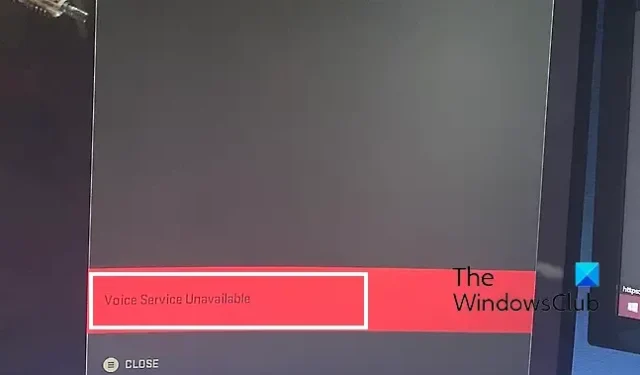
Stai riscontrando l’ errore Servizio vocale non disponibile in Modern Warfare 2 ? La chat vocale è una funzionalità essenziale nei giochi che consente agli utenti di comunicare in un gioco multiplayer. Come riportato da alcuni giocatori di Call of Duty: Modern Warfare 2, continuano a ricevere questo messaggio di errore quando tentano di utilizzare la chat vocale, lasciando i giocatori frustrati. Ora, perché si verifica questo errore e come risolverlo, scopriamolo in questo post.
Perché MW dice che il servizio vocale non è disponibile?
Ci possono essere diversi motivi alla base del messaggio di errore Servizio vocale non disponibile in Modern Warfare 2. Uno dei motivi principali è che hai disabilitato la funzione di chat vocale nelle impostazioni audio del gioco. Oltre a ciò, se il tuo microfono è danneggiato o non funziona correttamente o hai disattivato l’accesso al microfono sul tuo computer, potresti riscontrare questo errore. Altri motivi per lo stesso includono impostazioni audio errate, driver audio difettosi o installazione danneggiata del gioco.
Correggi l’errore Servizio vocale non disponibile in Modern Warfare su PC o Xbox
Se ricevi il messaggio di errore “Servizio vocale non disponibile” in Call of Duty: Modern Warfare 2 sul tuo PC o su una console Xbox, puoi utilizzare le seguenti correzioni per risolvere l’errore:
- Metti alla prova il tuo microfono.
- Controlla le impostazioni della chat vocale nel gioco.
- Consenti l’accesso al microfono al gioco.
- Avvia COD Modern Warfare 2 come amministratore.
- Assicurati che le impostazioni audio del tuo PC siano corrette.
- Reinstalla i driver audio.
- Verifica i file di gioco.
- Aggiorna il tuo Controller Wireless per Xbox (per gli utenti della console).
- Reinstalla Modern Warfare 2.
1] Prova il tuo microfono
Prima di tutto, devi controllare il tuo microfono e assicurarti che funzioni correttamente. Controlla il tuo microfono in altre app e verifica se funziona correttamente. Puoi anche provare a scollegare il microfono e collegarlo a un’altra porta USB. Nel caso in cui il tuo microfono funzioni correttamente ma ricevi l’errore Servizio vocale non disponibile in Modern Warfare 2, passa alla correzione successiva.
2] Controlla le impostazioni della chat vocale nel gioco
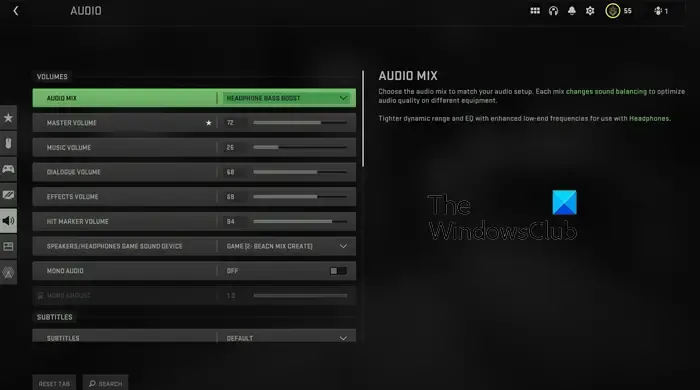
La chat vocale e le impostazioni audio del gioco possono essere la ragione per cui ricevi l’errore Servizio vocale non disponibile in MW2. Se hai disabilitato la chat vocale nel gioco o altre opzioni di chat vocale non sono configurate correttamente, è probabile che si verifichi questo errore. Quindi, se lo scenario è applicabile, controlla le impostazioni della chat vocale nel gioco e assicurati di aver abilitato la funzione di chat vocale.
Ecco i passaggi per farlo:
- Innanzitutto, apri il gioco Modern Warfare 2 e premi il pulsante Opzioni dalla schermata principale per accedere alle impostazioni di gioco.
- Successivamente, da varie categorie di impostazioni, fai clic sull’opzione AUDIO .
- Ora controlla se l’ opzione Chat vocale è impostata su ON. In caso contrario, accendilo.
- Inoltre, imposta il dispositivo corretto come Dispositivo di output della chat vocale .
- Successivamente, è necessario verificare se il dispositivo di input corretto è impostato per la chat vocale. Per questo, scorri verso il basso fino alla sezione Microfono e imposta il tuo microfono attivo come Dispositivo di input microfono .
- Quindi, imposta l’ opzione Livello microfono su un valore più alto.
- Infine, applica le nuove impostazioni ed esci dalla finestra delle impostazioni.
Ora puoi verificare se sei in grado di utilizzare la funzione di chat vocale in Modern Warfare 2 senza l’errore Servizio vocale non disponibile.
3] Consenti l’accesso al microfono al gioco
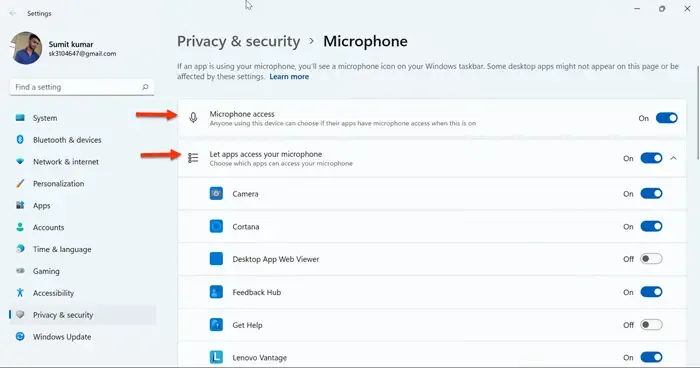
Se la tua chat vocale è abilitata e anche il tuo microfono funziona correttamente, potrebbe essere che l’accesso del microfono al gioco o in generale sia disabilitato sul tuo computer. Quindi, devi assicurarti di aver consentito l’accesso al microfono nelle impostazioni del tuo PC. Ecco i passaggi per farlo:
- Innanzitutto, premi Win + I per aprire rapidamente l’ app Impostazioni .
- Ora vai alla scheda Privacy e sicurezza e fai clic sull’opzione Microfono nella sezione Autorizzazioni app.
- Successivamente, assicurati che l’interruttore associato all’opzione di accesso al microfono sia attivato.
- Inoltre, se MW2 è elencato nella sezione Consenti alle app di accedere al microfono, assicurati di aver impostato l’interruttore su On.
- Verifica se l’errore è stato risolto.
4] Avvia COD Modern Warfare 2 come amministratore
Anche la mancanza di autorizzazioni sufficienti per eseguire il gioco può causare tali errori. Quindi, puoi provare a eseguire il gioco Modern Warfare 2 come amministratore e vedere se l’errore è scomparso. Basta fare clic con il pulsante destro del mouse sull’eseguibile principale del gioco e scegliere l’ opzione Esegui come amministratore dal menu contestuale visualizzato. Verifica se ora puoi utilizzare la chat vocale senza dover affrontare l’errore Servizio vocale non disponibile.
5] Assicurati che le impostazioni audio del tuo PC siano corrette
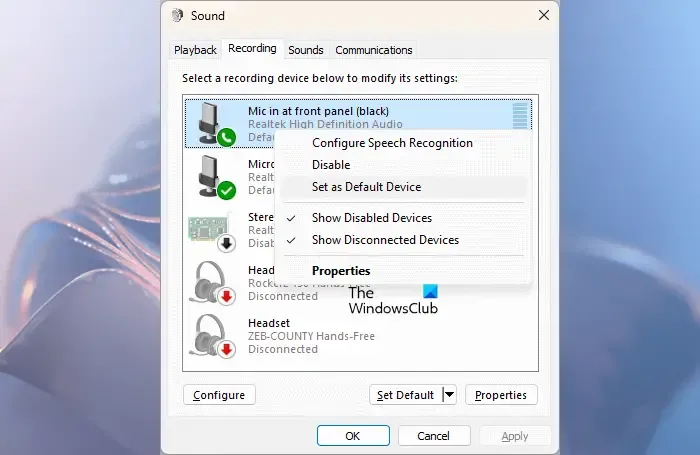
Potrebbero essere le impostazioni audio del tuo PC a causare l’errore. Il microfono attivo potrebbe non essere impostato come dispositivo di input predefinito. Quindi, devi configurare correttamente le tue impostazioni audio. Per farlo, ecco i passaggi che puoi seguire:
- Innanzitutto, dalla barra delle applicazioni, fai clic con il pulsante destro del mouse sull’icona del volume, quindi scegli l’ opzione Impostazioni audio .
- Nella finestra Impostazioni audio visualizzata, fai clic sull’opzione Altre impostazioni audio .
- Ora passa alla scheda Riproduzione , fai clic sull’auricolare che stai utilizzando attivamente e premi il pulsante Imposta predefinito .
- Successivamente, passa alla scheda Registrazione e scegli il tuo dispositivo microfono principale.
- Successivamente, premi il pulsante Imposta predefinito e il tuo microfono verrà impostato come dispositivo di registrazione predefinito per le tue app e i tuoi giochi.
- Quindi, fai clic con il pulsante destro del mouse su un dispositivo inutilizzato e scegli l’ opzione Disabilita per disabilitarlo. Puoi fare lo stesso per altri dispositivi inutilizzati che potrebbero essere in conflitto con il tuo attuale dispositivo microfono.
- Infine, premi il pulsante Applica > OK per salvare le modifiche.
Ora puoi riavviare Modern Warfare 2 e vedere se la chat vocale funziona correttamente senza l’errore Servizio vocale non disponibile.
6] Reinstallare i driver audio
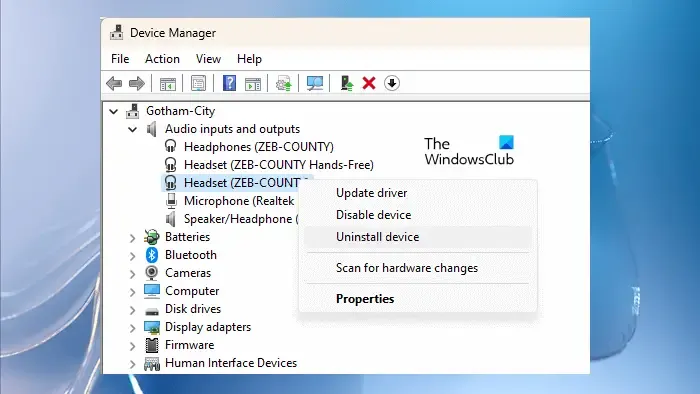
I tuoi driver audio corrotti potrebbero causare questo errore. Quindi, in tal caso, puoi disinstallare e reinstallare i driver audio. Per fare ciò, segui i passaggi seguenti:
- Innanzitutto, premi Win + X e scegli Gestione dispositivi.
- Ora espandi la categoria Ingressi e uscite audio nell’app Gestione dispositivi.
- Quindi, fai clic con il pulsante destro del mouse sul dispositivo audio e quindi premi l’ opzione Disinstalla dispositivo .
- Seguire le istruzioni richieste e completare la disinstallazione.
- Al termine, riavvia il computer e Windows inizierà a installare i driver audio mancanti. Puoi anche scaricare manualmente i driver dal sito Web del produttore del dispositivo e installarli sul tuo computer.
- Infine, apri il gioco e verifica se l’errore è stato corretto o meno.
7] Verifica i file di gioco
Uno degli utenti interessati ha riferito che la verifica dei file di gioco lo ha aiutato a correggere l’errore e a far funzionare nuovamente la chat vocale. Puoi anche fare lo stesso e vedere se l’errore è stato risolto.
Vapore:
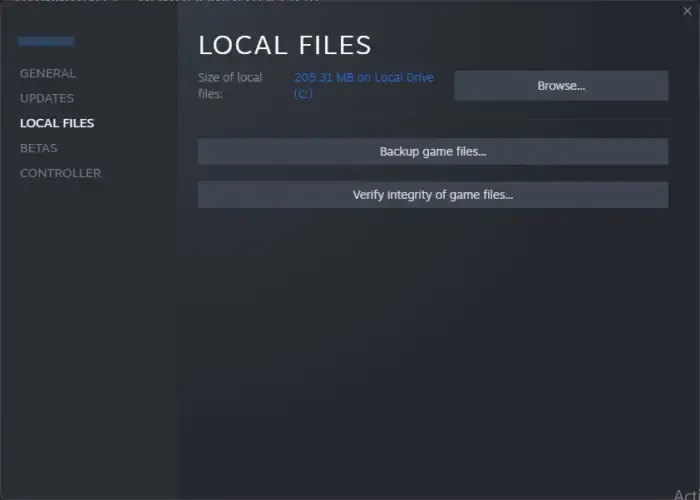
- Innanzitutto, apri il client Steam e vai alla LIBRERIA .
- Ora, fai clic con il pulsante destro del mouse sul gioco COD Modern Warfare 2 e, dal menu contestuale visualizzato, scegli l’ opzione Proprietà .
- Successivamente, passa alla scheda FILE LOCALI nella finestra Proprietà e premi il pulsante Verifica integrità dei file di gioco per avviare la verifica e la riparazione dei file di gioco danneggiati.
- Al termine, riavvia il gioco e verifica se l’errore è scomparso.
Battaglia.net:
8] Aggiorna il controller wireless per Xbox (per gli utenti della console)
Se riscontri l’errore Servizio vocale non disponibile in MW2 su una console Xbox, puoi aggiornare il Controller Wireless per Xbox. Potrebbe essere il tuo firmware obsoleto del controller a causare l’errore Servizio vocale non disponibile nel gioco. Quindi, aggiornalo utilizzando i passaggi seguenti e verifica se l’errore è stato corretto:
- Innanzitutto, devi aprire Microsoft Store e installare l’app Accessori Xbox.
- Successivamente, apri l’app e collega il controller a Windows.
- Ora vedrai un messaggio di aggiornamento richiesto; basta seguire le istruzioni visualizzate sullo schermo e aggiornare il controller.
- Una volta fatto, controlla se l’errore è stato corretto o meno.
9] Reinstalla Modern Warfare 2
Se nessuna delle soluzioni di cui sopra ha funzionato per te, prova a disinstallare e reinstallare il gioco per correggere l’errore. Potrebbe essere il caso che il gioco non sia installato correttamente o sia ora infetto, motivo per cui alcune funzioni non funzionano correttamente. Quindi, in tal caso, puoi rimuovere la copia danneggiata del gioco dal tuo computer e quindi reinstallare una copia nuova e pulita del gioco per correggere l’errore.
Vapore:
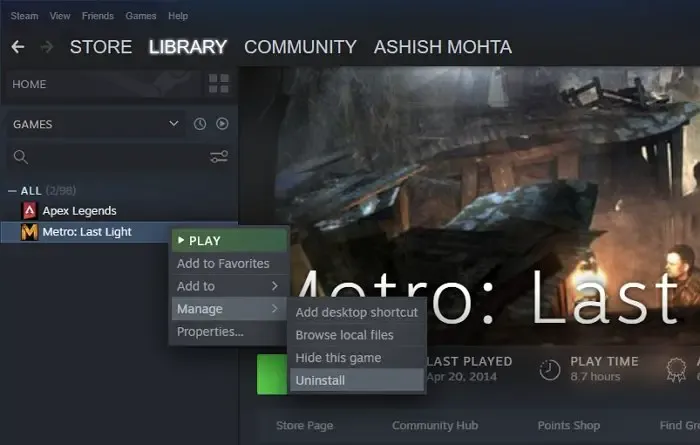
- Innanzitutto, avvia l’app Steam, fai clic su LIBRERIA e individua il gioco Call of Duty Modern Warfare 2.
- Ora, fai clic con il pulsante destro del mouse sul gioco e scegli l’opzione Gestisci> Disinstalla dal menu contestuale visualizzato.
- Una volta disinstallato il gioco, riavvia il PC e apri Steam.
- Ora puoi reinstallare il gioco dal suo Store e verificare se l’errore è stato corretto.
Battaglia.net:
- Innanzitutto, apri il launcher di Battle.net e fai clic sulla scheda GIOCHI.
- Successivamente, premi l’icona dell’ingranaggio collegata al gioco Modern Warfare 2.
- Ora, fai clic sull’opzione Disinstalla dal menu contestuale visualizzato e segui le istruzioni richieste per completare la rimozione del gioco.
- Al termine, riavvia il computer e apri Battle.net per reinstallare il gioco e verificare se l’errore è stato corretto.
Come si risolve la chat vocale su Call of Duty Modern Warfare?
Se la funzione di chat vocale non funziona correttamente in Modern Warfare, assicurati che il tuo microfono funzioni correttamente. Inoltre, devi assicurarti di aver attivato la funzione Chat vocale nelle impostazioni di gioco. Oltre a ciò, verifica che il dispositivo di input corretto sia impostato come predefinito sul tuo computer, che i tuoi driver audio siano aggiornati e che il tuo sistema operativo Windows sia aggiornato. Se il problema persiste su una console Xbox One, prova ad abilitare la funzione Crossplay Chat.



Lascia un commento